Comment supprimer Téléprompteur et Sous-Titres
Publié par : Fadelio OUDate de sortie : October 13, 2024
Besoin d'annuler votre abonnement Téléprompteur et Sous-Titres ou de supprimer l'application ? Ce guide fournit des instructions étape par étape pour les iPhones, les appareils Android, les PC (Windows/Mac) et PayPal. N'oubliez pas d'annuler au moins 24 heures avant la fin de votre essai pour éviter des frais.
Guide pour annuler et supprimer Téléprompteur et Sous-Titres
Table des matières:
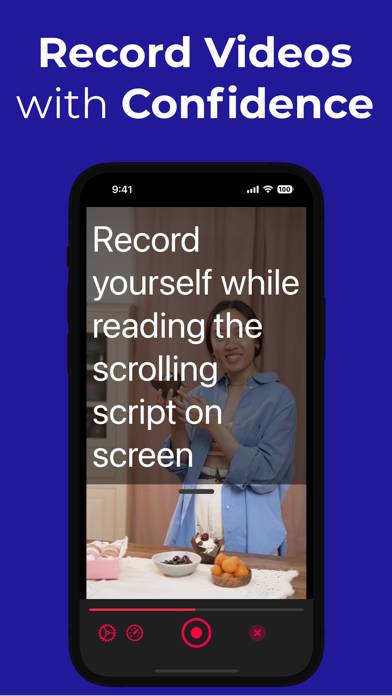
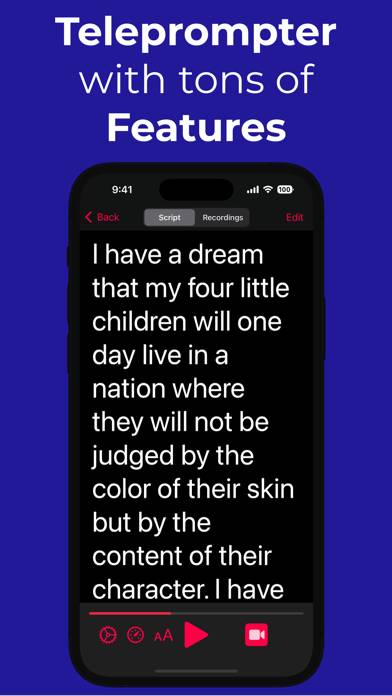
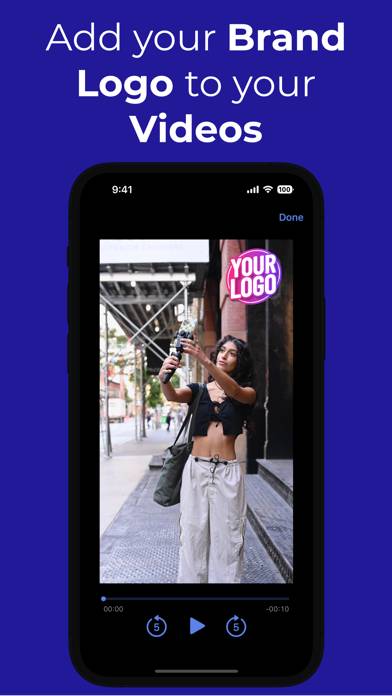
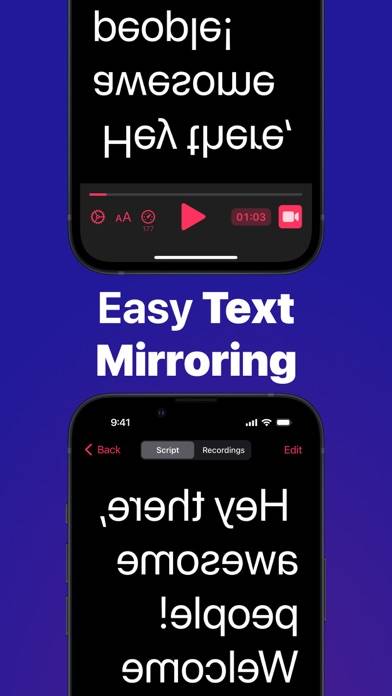
Téléprompteur et Sous-Titres Instructions de désabonnement
Se désinscrire de Téléprompteur et Sous-Titres est simple. Suivez ces étapes en fonction de votre appareil :
Annulation de l'abonnement Téléprompteur et Sous-Titres sur iPhone ou iPad :
- Ouvrez l'application Paramètres.
- Appuyez sur votre nom en haut pour accéder à votre identifiant Apple.
- Appuyez sur Abonnements.
- Ici, vous verrez tous vos abonnements actifs. Trouvez Téléprompteur et Sous-Titres et appuyez dessus.
- Appuyez sur Annuler l'abonnement.
Annulation de l'abonnement Téléprompteur et Sous-Titres sur Android :
- Ouvrez le Google Play Store.
- Assurez-vous que vous êtes connecté au bon compte Google.
- Appuyez sur l'icône Menu, puis sur Abonnements.
- Sélectionnez Téléprompteur et Sous-Titres et appuyez sur Annuler l'abonnement.
Annulation de l'abonnement Téléprompteur et Sous-Titres sur Paypal :
- Connectez-vous à votre compte PayPal.
- Cliquez sur l'icône Paramètres.
- Accédez à Paiements, puis à Gérer les paiements automatiques.
- Recherchez Téléprompteur et Sous-Titres et cliquez sur Annuler.
Félicitations! Votre abonnement Téléprompteur et Sous-Titres est annulé, mais vous pouvez toujours utiliser le service jusqu'à la fin du cycle de facturation.
Comment supprimer Téléprompteur et Sous-Titres - Fadelio OU de votre iOS ou Android
Supprimer Téléprompteur et Sous-Titres de l'iPhone ou de l'iPad :
Pour supprimer Téléprompteur et Sous-Titres de votre appareil iOS, procédez comme suit :
- Localisez l'application Téléprompteur et Sous-Titres sur votre écran d'accueil.
- Appuyez longuement sur l'application jusqu'à ce que les options apparaissent.
- Sélectionnez Supprimer l'application et confirmez.
Supprimer Téléprompteur et Sous-Titres d'Android :
- Trouvez Téléprompteur et Sous-Titres dans le tiroir de votre application ou sur l'écran d'accueil.
- Appuyez longuement sur l'application et faites-la glisser vers Désinstaller.
- Confirmez pour désinstaller.
Remarque : La suppression de l'application n'arrête pas les paiements.
Comment obtenir un remboursement
Si vous pensez avoir été facturé à tort ou si vous souhaitez un remboursement pour Téléprompteur et Sous-Titres, voici la marche à suivre :
- Apple Support (for App Store purchases)
- Google Play Support (for Android purchases)
Si vous avez besoin d'aide pour vous désinscrire ou d'une assistance supplémentaire, visitez le forum Téléprompteur et Sous-Titres. Notre communauté est prête à vous aider !
Qu'est-ce que Téléprompteur et Sous-Titres ?
The best teleprompter app for iphone:
Écrivez vos scripts et enregistrez-vous pendant que le texte défile sur votre écran. Notre application simplifie considérablement votre processus de production vidéo et d'enregistrement vocal.
CARACTÉRISTIQUES:
• Écriture et enregistrement de script : écrivez votre script directement dans l'application et enregistrez-vous pendant que le texte défile en douceur sur votre écran. Perfectionnez votre timing et votre livraison sans avoir besoin de tout mémoriser.
• Importation de script : disposez-vous d'un script pré-écrit ? Importez vos scripts directement dans l'application à l'aide du sélecteur de fichiers. Nous prenons en charge les formats txt, rtf, html et pdf.